Efek Rays of Light atau kalau diterjemahkan ke bahasa Indonesia adalah efek sinar cahaya. Pada tutorial photoshop mengenai efek sinar cahaya yang akan saya share mengambil bahan pemandangan alam dan akan diberi efek cahaya sinar matahari, dimana cahaya sinar tersebut akan memijar di siang hari. Untuk membuat rays of light menggunakan photoshop tentu saja tidak sulit. Yang diperlukan hanya efek radial blur. Bagaimana cara membuat efek cahaya sinar dengan photoshop, silahkan simak tutorial photoshop pada pembahasan dibawah ini.
Cara Membuat Efek Rays of Light dengan Photoshop
1. Buka adobe photoshop
2. Buka gambar pemandangan seperti contoh ini (sumber gambar : Google)

3. Buatlah duplikat gambar pemandangan dengan cara tekan Ctrl + J

4. Selanjutnya pada menu bar silahkan pilih Image => Adjusments => Threshold dan beri nilai 128 pada kotak threshold level
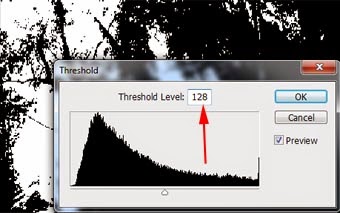
5. Lalu pilih Filter => Blur => Radial Blur dan pengaturannya seperti gambar dibawah ini

6. Hasilnya seperti dibawah ini

7. Lalu pada palet layer ubah mode blending menjadi Screen, lihat gambar dibawah ini
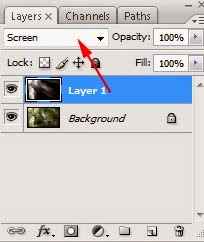
8. Hasilnya seperti gambar dibawah ini

9. Berikutnya pada menu bar pilih Filter => Render => Lens Flare dan pengaturannya seperti dibawah ini

10. Dan hasilnya seperti ini

Demikianlah tutorial efek rays of light pada photoshop, semoga bermanfaat.